Telnet は、リモートコンピュータ(ホストと呼ばれる)に接続できるようにするプロトコルです。 TCP / IP経由 クライアント/サーバープロトコルを使用して伝送制御プロトコルポート番号23への接続を確立するネットワーク
次のチュートリアルでは、Ubuntu20.04および21.04にTelnetをインストールする方法を学習します。 。
警告
チュートリアルでは、 Telnetをインストールする方法を説明します 歴史的な目的のために、ローカル環境、分離されたネットワークで使用します。 Telnetを使用しないことを強くお勧めします パスワードやその他の機密情報などの機密情報を含むデータが接続を介して送信されるため、インターネットへのオープンネットワーク接続で これは暗号化されていないため、データはハッカーに傍受されて悪用される可能性があります 。パブリックネットワークを介してリモートサーバーに安全に接続するには、常に SSH(セキュアシェル)を使用する必要があります 。
前提条件
- 推奨OS: Ubuntu 20.04 –オプションの(Ubuntu21.04およびLinuxMint 20)
- ユーザーアカウント: sudoまたはrootアクセス権を持つユーザーアカウント。
Telnet ServerUbuntu20.04をインストールします
Ubuntu 20.04 リポジトリにはデフォルトでTelnetがあります。
まず、次のコマンドを使用してインストールします。
sudo apt install telnetd -yインストールしたら、Telnetステータスが正常に動作していることを確認します。
sudo systemctl status inetd出力例:
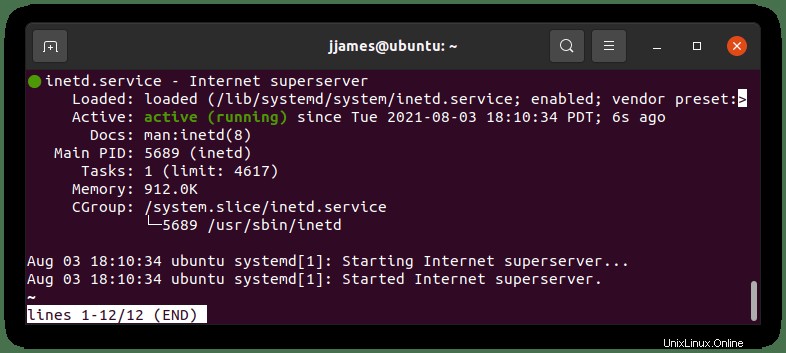
Ubuntu20.04でTelnetサーバーに接続します
UFWルールの設定
まず、Telnetを実行しているリモートシステムに接続するには、許可ルールを設定する必要があります。デフォルトでは、Telnetはポート23で実行されます 。
UFWで許可ルールを設定するには いくつかの方法で行うことができます。 IPを与えることを強くお勧めします 非常に悪い場合にのみ接続サーバーのサブネット 。 ポート23を離れないでください すべてにオープンであり、これはブルートフォース攻撃につながります。
単一IPのルール :
sudo ufw allow from 192.145.50.33 to any port 23サブネットからの許可:
sudo ufw allow from 192.145.50.0/24 to any port 23接続のテスト
これで、 UFWを設定できました Telnetを使用してリモートサーバーに接続できるようにするルール 、次の(telnet)を使用します コマンド:
telnet 192.168.50.15出力例:
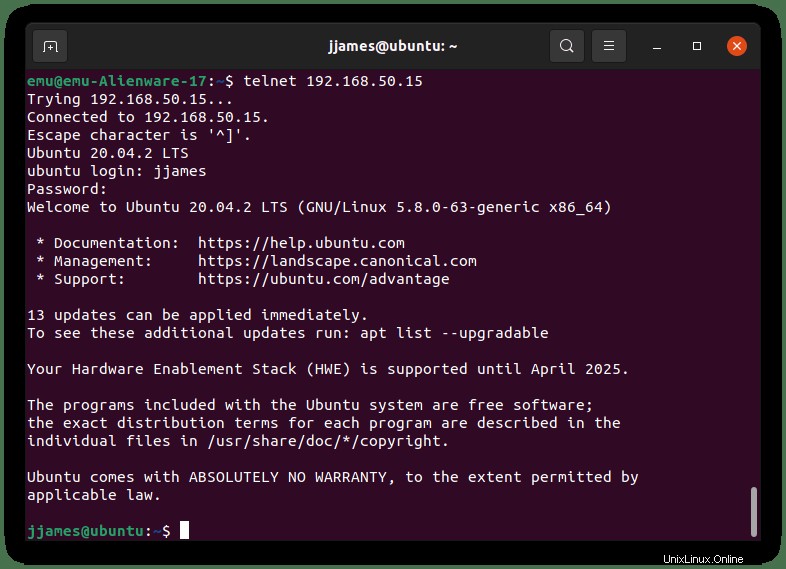
Ubuntu20.04からTelnetをアンインストールする
Telnetを削除するには Ubuntu 20.04から オペレーティングシステムでは、次のコマンドを使用するだけです。
sudo apt autoremove telnetd --purgeこれにより、 Telnetが完全に削除されます とトレース。再インストールするには、最初からチュートリアルに従ってください。